호스팅 서비스를 구독했으면 구독한 서비스를 관리, 설정하는 기능이 제공되지요.
호스팅어에서는 hpanel이라는 도구를 만들어서 관리기능으로 쓰고 있습니다.
주된 기능은 사이트 관리, 도메인 관리, 이메일 관리, 보안관리 등으로 호스팅어 서비스를 구독했으면 일단 이 hpanel로 들어오면 모든 것을 할 수 있고, 하루에도 몇번씩 들어와야하는 곳입니다.
어떤 기능이 어떻게 있는지 살펴보겠습니다.
워드프레스 호스팅 호스팅어 관리화면 hpanel 둘러보기
hPanel
https://hpanel.hostinger.com에 접속해서 로그인하면 관리화면에 들어갑니다.
초기화면
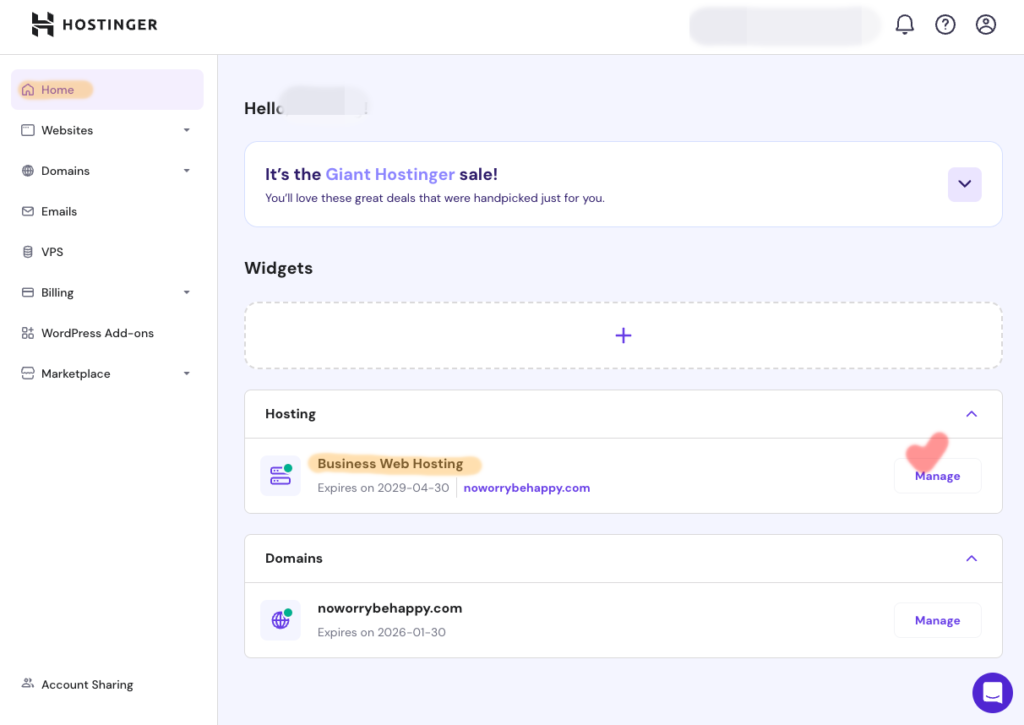
이 hpanel 메인에서는 사이트 관리, 도메인 관리, 이메일 관리, 빌링(청구서) 등을 관리하고 확인할 수 있습니다.
구독한 웹호스팅 목록에서 관리할 사이트를 선택하여 들어가서 개벼 설정합니다.
저의 경우는 noworrybehappy.com 도메인을 부여한 비즈니스 웹호스팅 하나를 서비스 받고 있어 그 목록이 나오고, 선택하여 그 웹호스팅 관리 화면으로 들어갑니다.
호스팅 관리
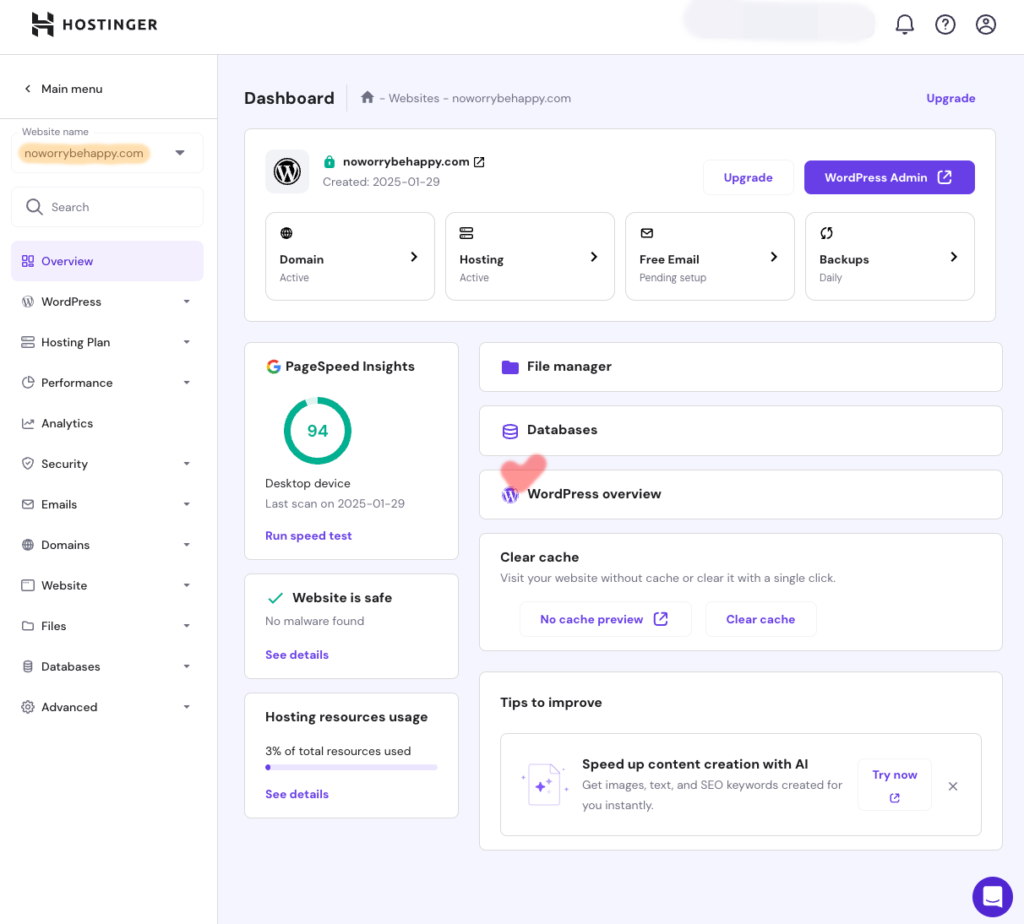
구축한 사이트의 개별 설정 정보, 운영 정보 등이 나옵니다.
noworrybehappy.com 의 서브 도메인을 부여하고, 인증서를 발급하며 현재 어떤 성능을 보이고 있는지 모니터링하고, 워드프레스가 사용하는 소프트웨어인 PHP, MySQL DB 등을 설정하고 관리합니다.
그리고 이런 웹호스팅을 받으면 가장 좋은 점 중의 하나인 파일을 직접 접근할 수 있다는 것입니다.
티스토리나 네이버 블로그에서는 할 수 없는 기능으로 물론 잘 못 만지면 오류가 생길 수 있으니 조심해야하지만 막강한 자유도이지요.
이 관리화면은 처음에는 헛갈릴 수 있는데 자꾸 보면 익숙해지고 유용한 기능이 많으니 익숙해져야합니다.
현재 저는 워드프레스 기반으로 운영하고 있으니 워드프레스 상세 내용을 확인합니다.
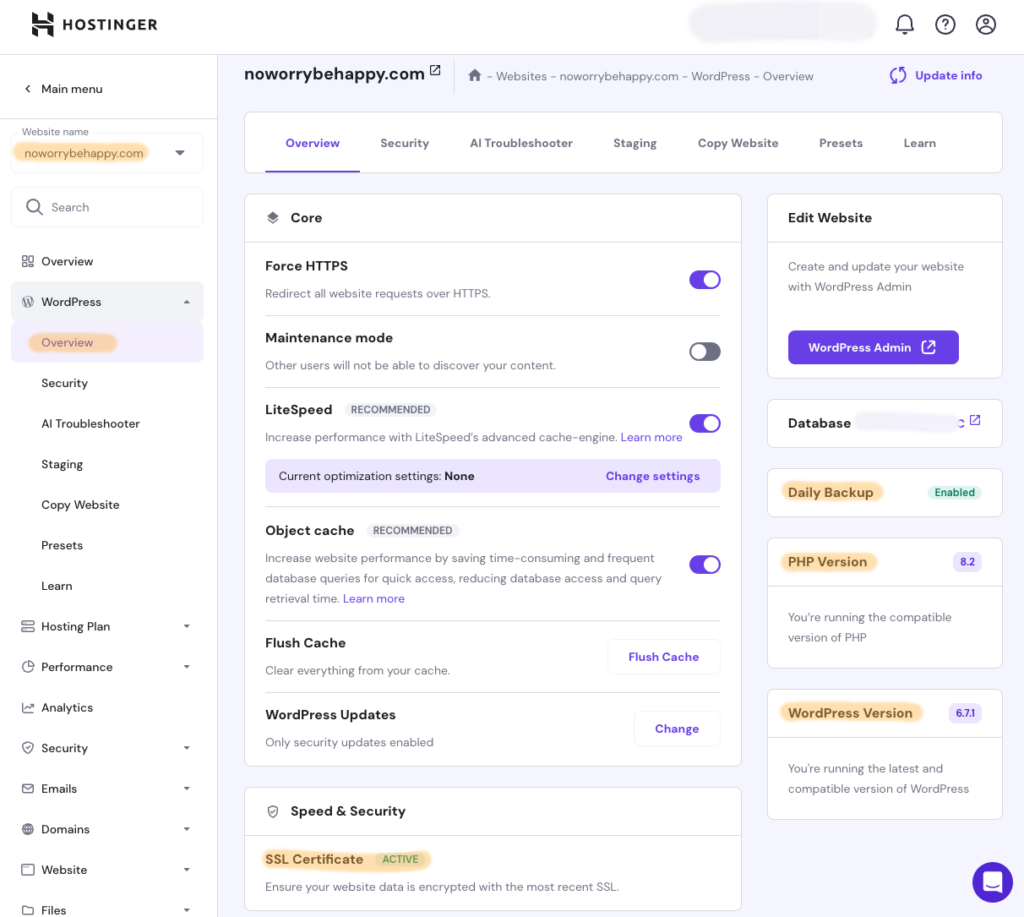
워드프레스가 사용하는 소프트웨어 설치, 설정, 관리 등을 하고 인증서를 발급 받을 수 있습니다.
현재 PHP는 8.2가 설치되어있고, Daily Backup도 동작하고 있네요.
워드프레스는 6.7.1 최신 버전이 설치되어있고, 최신 버전이 나오면 여기에서 업데이트도 가능합니다.
무척 편리하죠.
파일관리
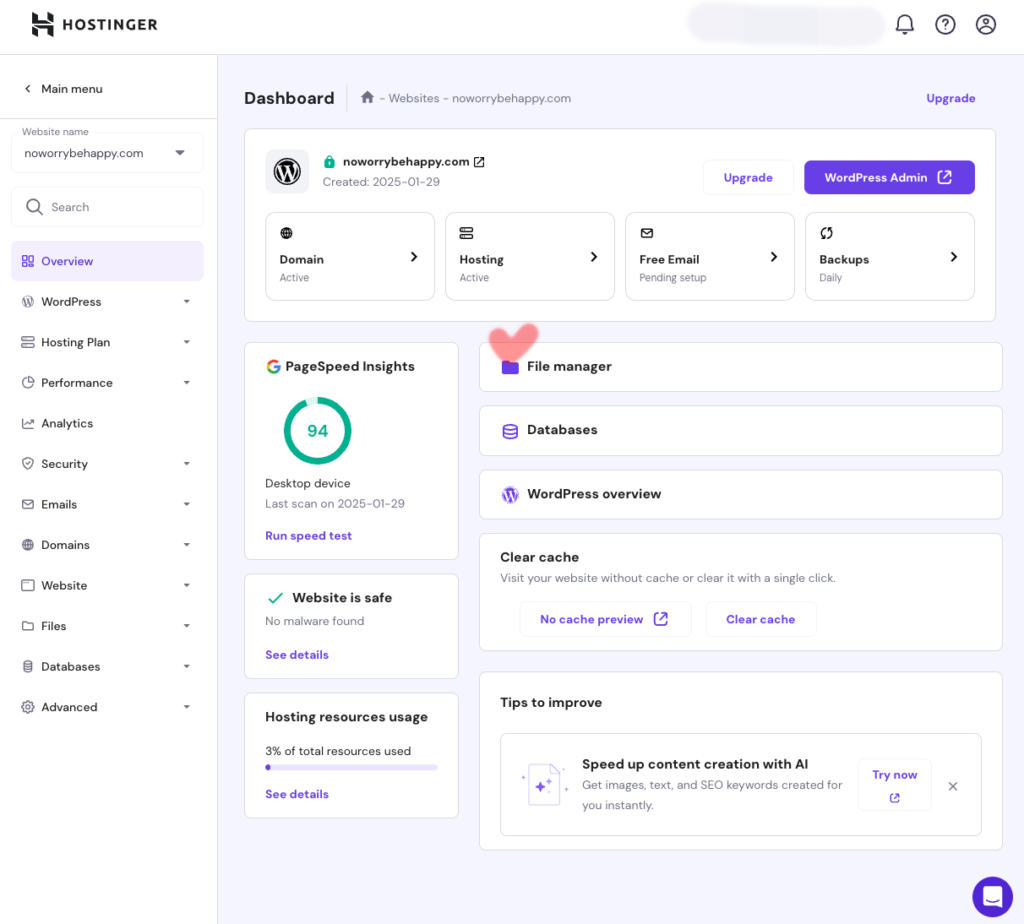
파일 매니저를 통해서 직접 파일 관리에 들어갑니다.
조만간 멀티사이트 설정을 할텐데 이 경우 이 기능이 필수로 필요합니다.
즉, 이렇게 파일에 접근하여 편집할 수 있는 기능이 없거나 제한되면 워드프레스 멀티사이트 설정은 할 수가 없습니다.
무척 요긴한 기능이죠.
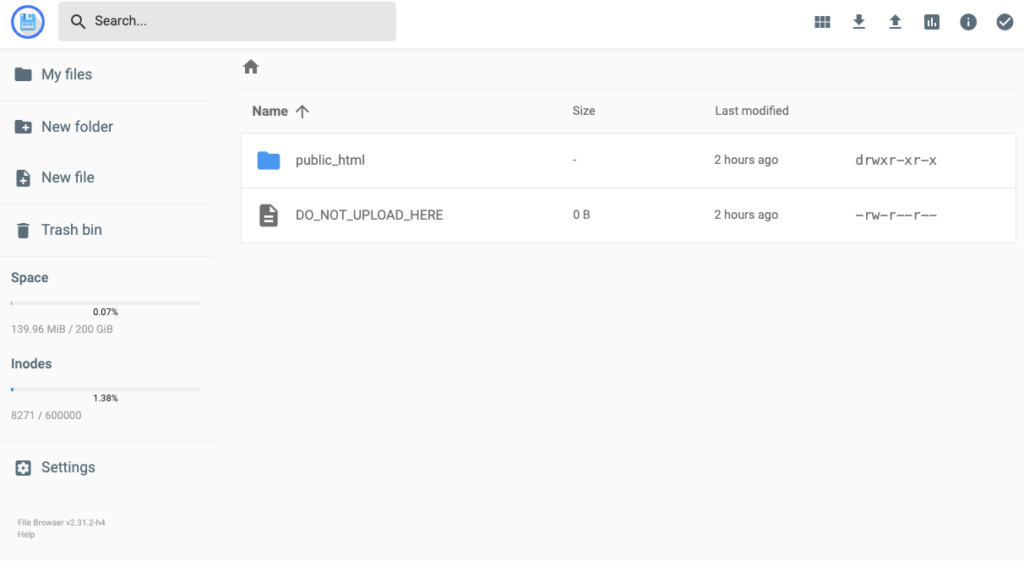
제게 할당된 저만의 영역 내부에서만 파일 접근이 가능합니다. (당연하겠죠.)
직관적인 UI로 평소 쓰는 것과 비슷하게 파일을 업로드, 다운로드할 수 있고, 파일을 생성, 수정, 삭제 등을 하면 됩니다.
파일의 경우 더블클릭하면 편집하여 내용을 변경할 수 있죠.
조만간 멀티사이트 설정해서 구체적으로 말씀드리겠습니다.
DB관리
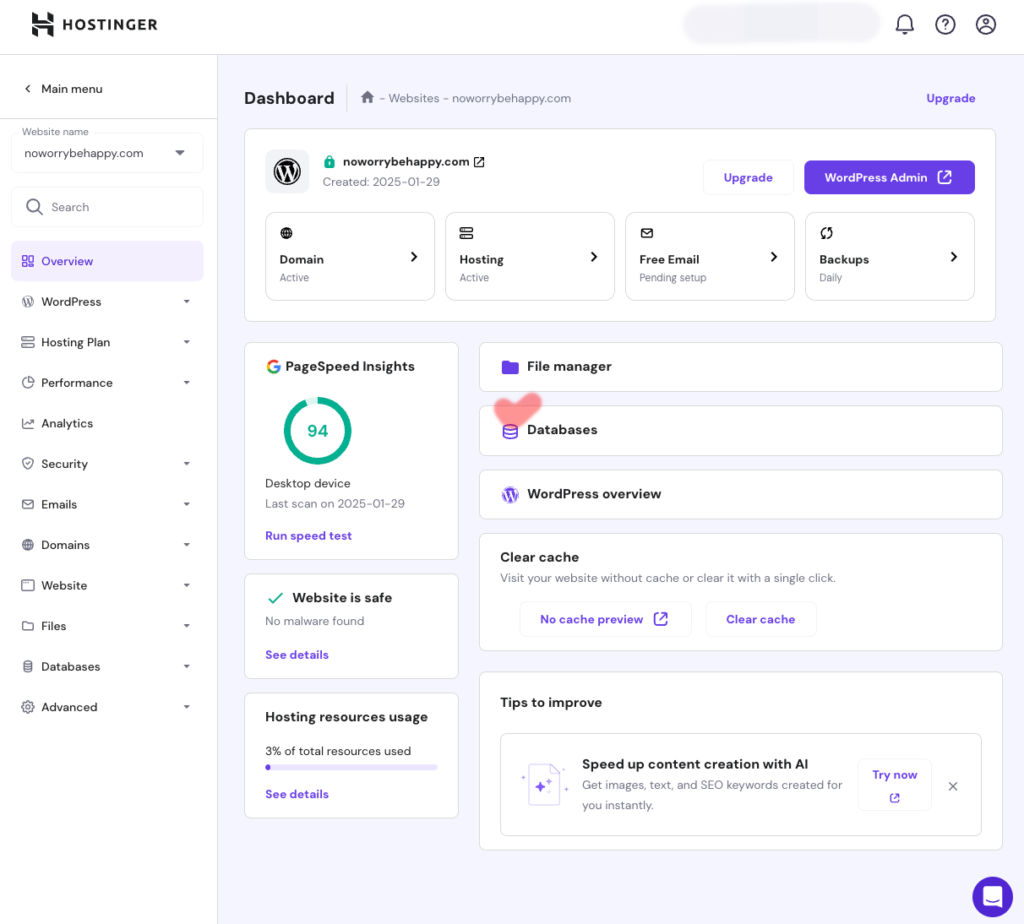
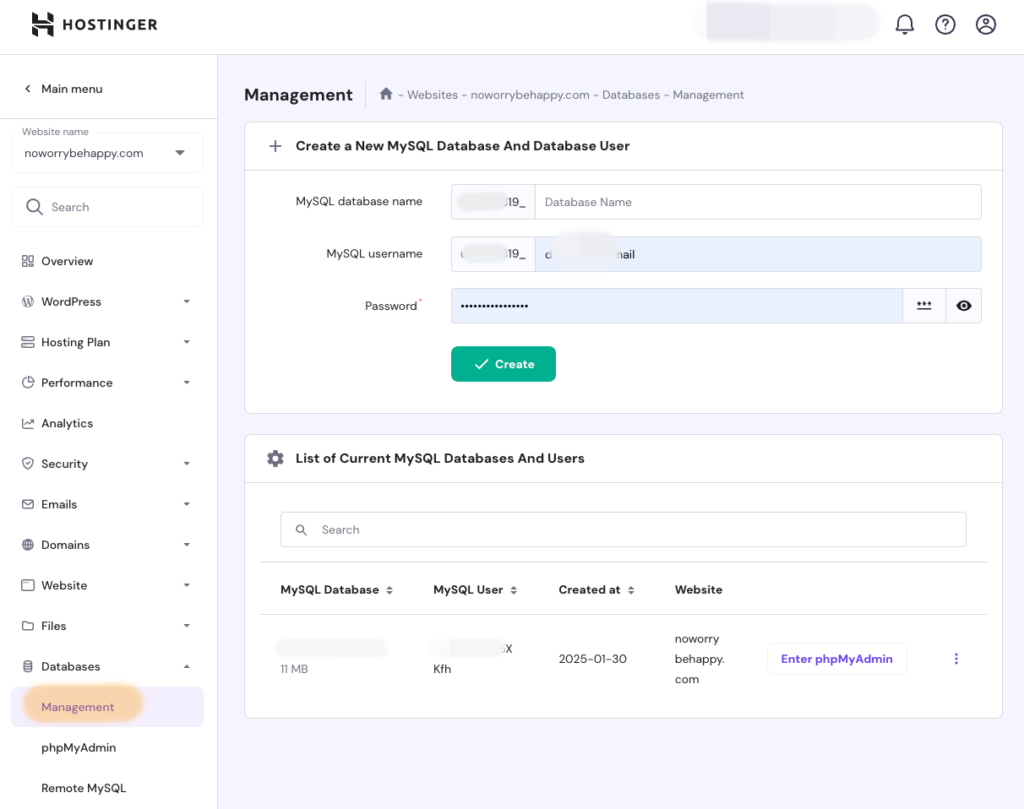
전에 워드프레스 설치를 하면서 내부적으로 DB(Database)가 생성되어 현재 운영 중에 있고, 필요하면 추가로 얼마든지 새로운 DB를 만들 수 있습니다.
당연히 관리도구(phpMyAdmin)가 제공되어 보다 편하게 DB 접속하여 관리하고 데이터를 볼 수 있습니다.
Advanced
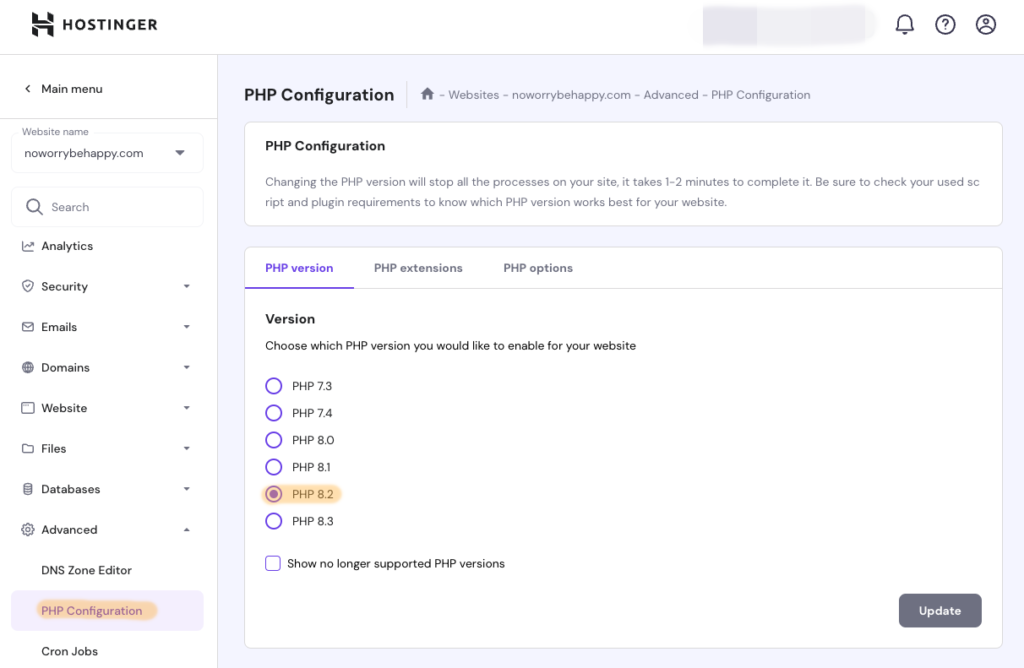
DNS Zone, PHP 설정, Cron Job 등도 설정, 관리가 가능하네요. 막강하고 편리하네요.
PHP는 원하는 버전을 추가 설치하고 해당 버전을 사용하도록 설정도 가능합니다.
PHP는 최신 버전이 8.4인데 호스팅어에서는 아직 8.3까지만 설치가 가능하고, 현재 적용된 버전은 8.2이네요.
안정성을 위해 천천히 적용하는 것 같습니다.
저도 테스트를 해보면서 버전 업그레이드를 고려하고 있습니다.
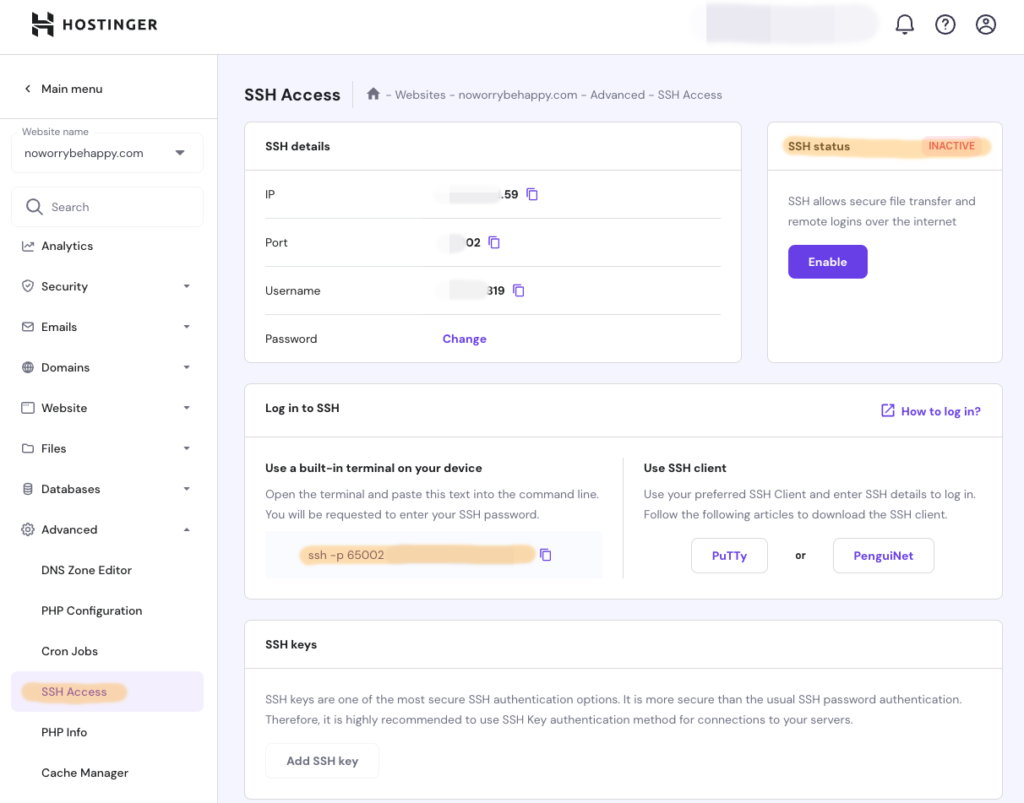
관리도구에서 파일 매니저가 제공되고, DB 접속이 되기에 크게 필요는 없지만 ssh 접속 기능도 제공됩니다.
하지만 보안 상 이슈가 될 수 있는 매우 중요한 기능이기에 기본적으로는 꺼져있어서 접속을 할 수 없고, 필요하면 이곳에서 활성화시켜야 접속이 가능합니다.
특별한 일이 없는 한 이 기능은 끄는게 좋을 것입니다.
Website Logo Maker
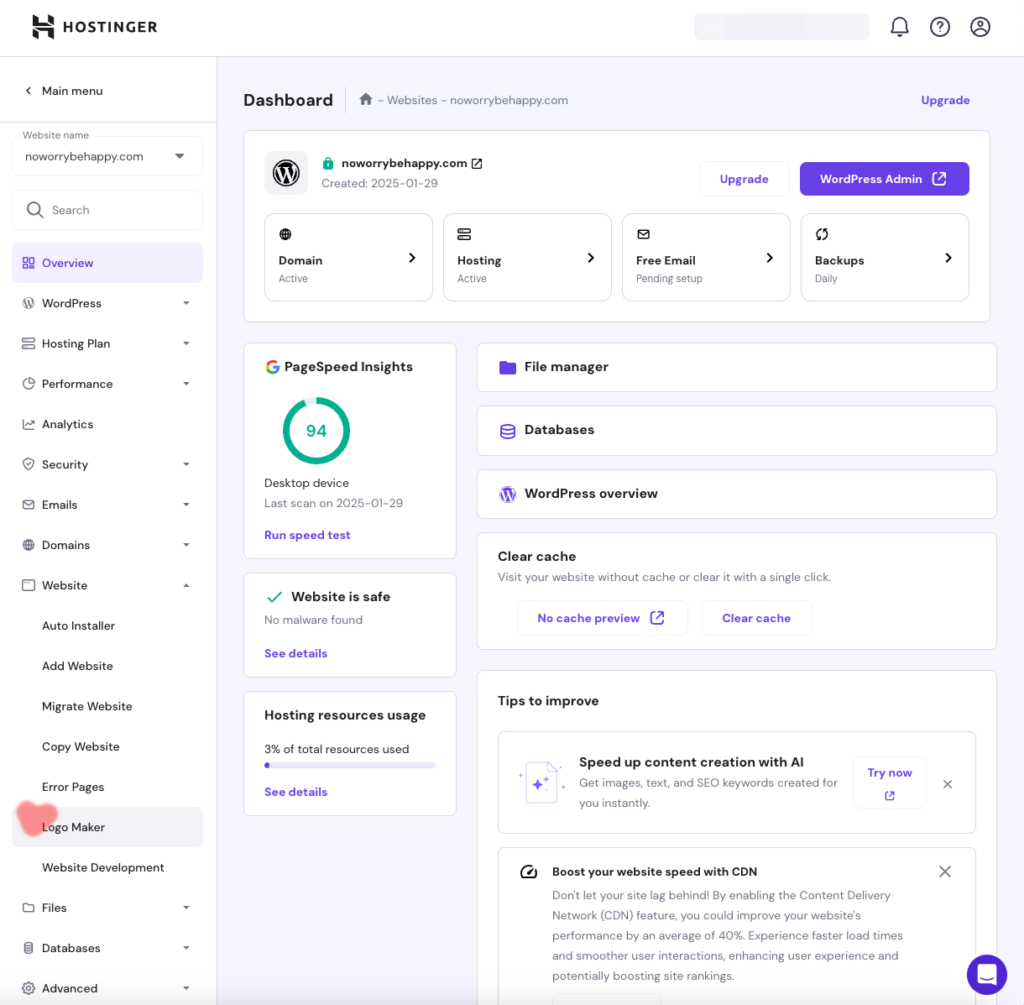
로고 생성기 기능이 있네요. 원하는 로고를 설명하면 알아서 만들어주는 AI 생성 기능과 직접 문구를 넣는 셀프 기능이 있네요.
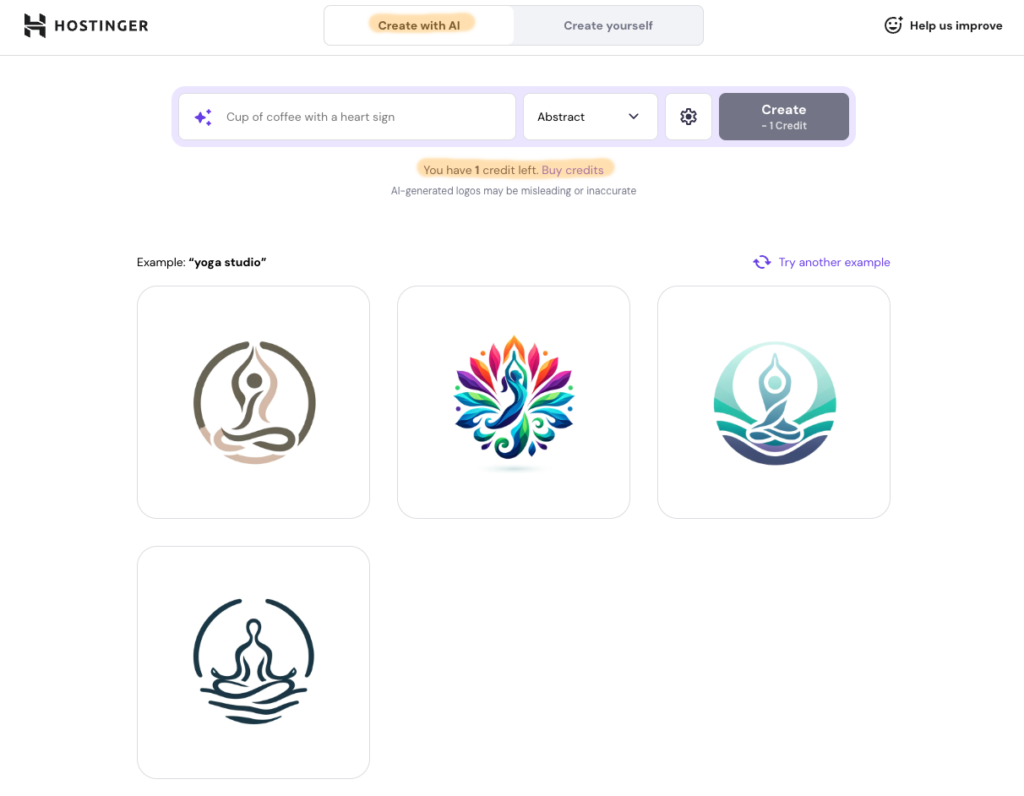
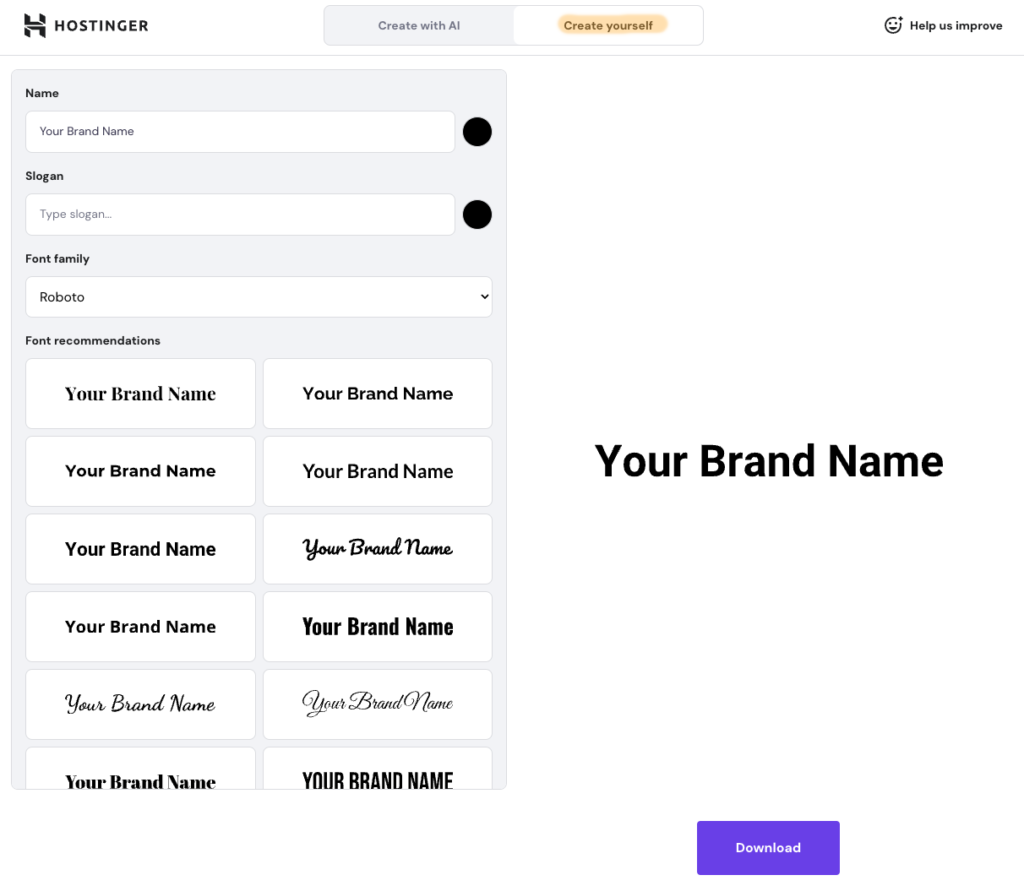
이런 AI 이미지 제작 도구는 무척 많아서 여기에서 굳이 사용하지는 않을 것 같습니다.
그리고 AI 제작은 무료는 아니고 기본적으로 1회만 무료 제공되고 그 다음부터는 크레딧을 구입해야하네요.
WordPress Admin
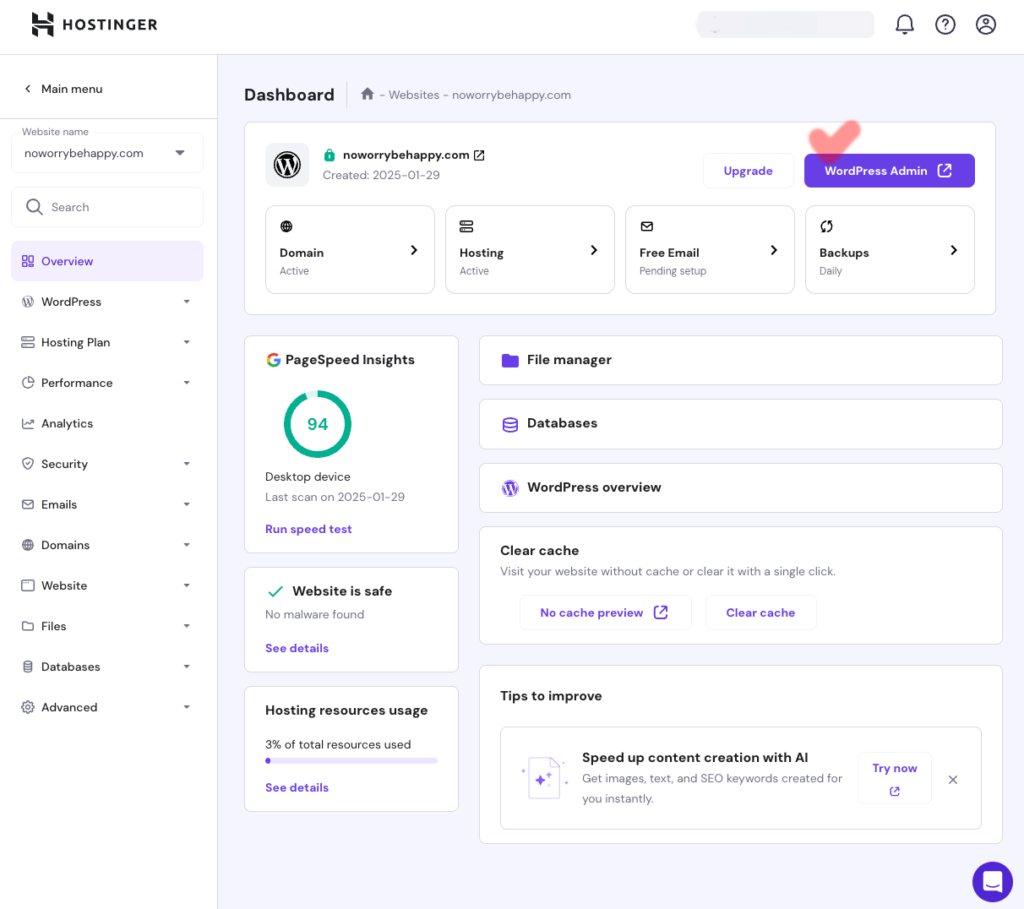
이제 워드프레스 어드민에 들어갑니다.
물론 hPanel을 거치지 않고도 직접 URL 치고 들어가도 됩니다.
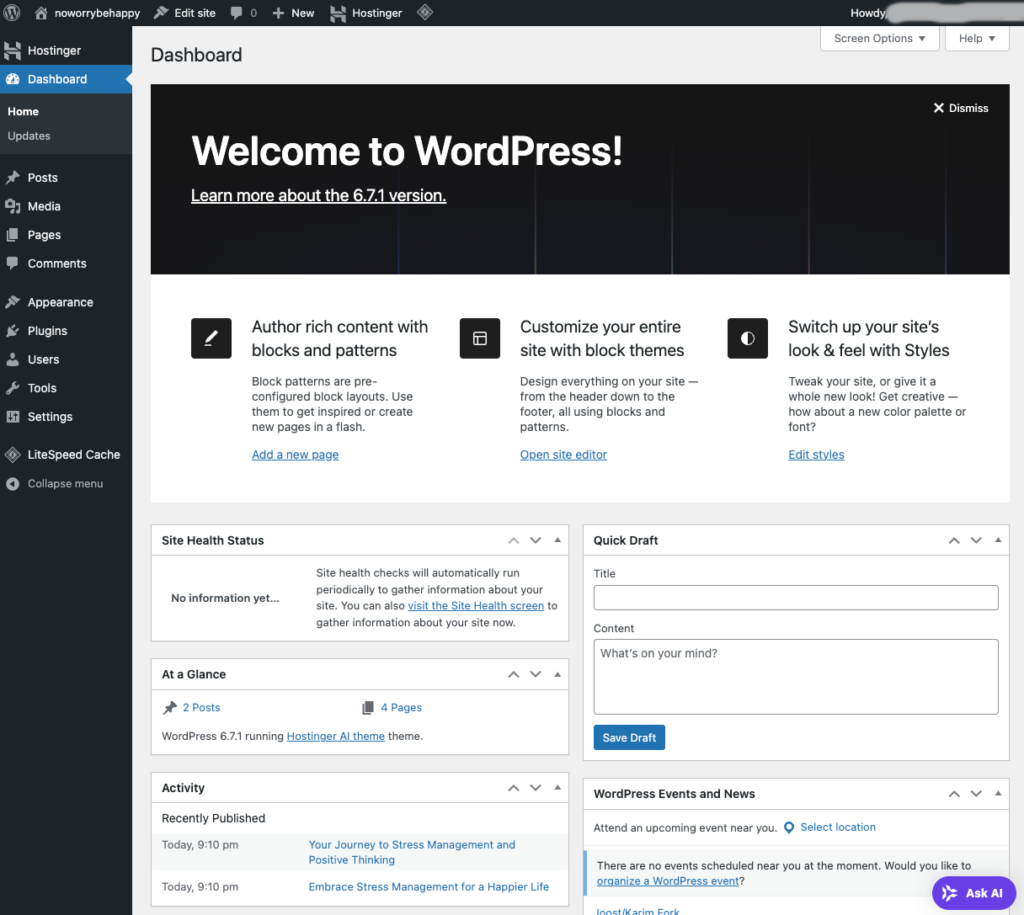
워드프레스를 써보신 분들은 익숙한 어드민 화면이 나왔습니다.
글을 쓰고, 테마를 바꾸고, 플러그인을 설치하는 등 많은 작업을 여기 워드프레스 어드민에서 하게 되지요.
정리
호스팅어에서 개발한 호스팅 관리도구 hPanel은 사이트 관리, 도메인 관리, 이메일 관리 등을 관리 기능을 제공하고, 개별 사이트에서 성능 모니터링, 인증서 관리, 서브 도메인 관리, 파일, DB 관리, 소프트웨어 설치/설정 등 직관적이고 편리하면서 막강한 기능을 제공하고 있어서 사용자에게 많은 도움이 될 것 같습니다.
하루에도 수차례씩 여기 hPanel에 접근해서 관리하고 성능 모니터링을 해야겠죠.
그럼 지금까지 hPanel 기능을 살펴보았고, 다음에는 워드프레스 멀티사이트 설정을 해보겠습니다.
긴 글 읽어주셔서 감사합니다.
같이 읽으면 좋은 글
호스팅어 이용하실 분은 아래 링크를 통해 가입하실 수 있습니다.
